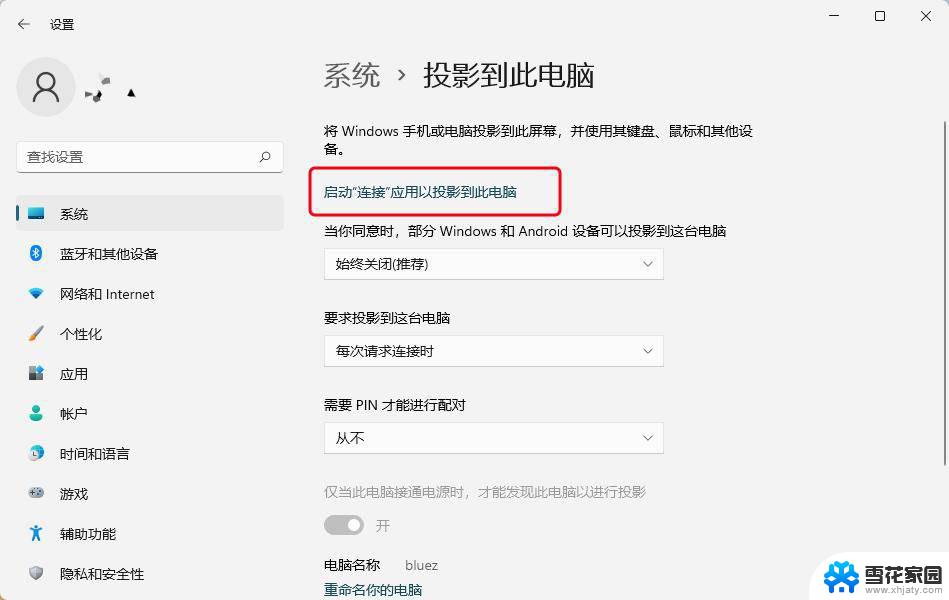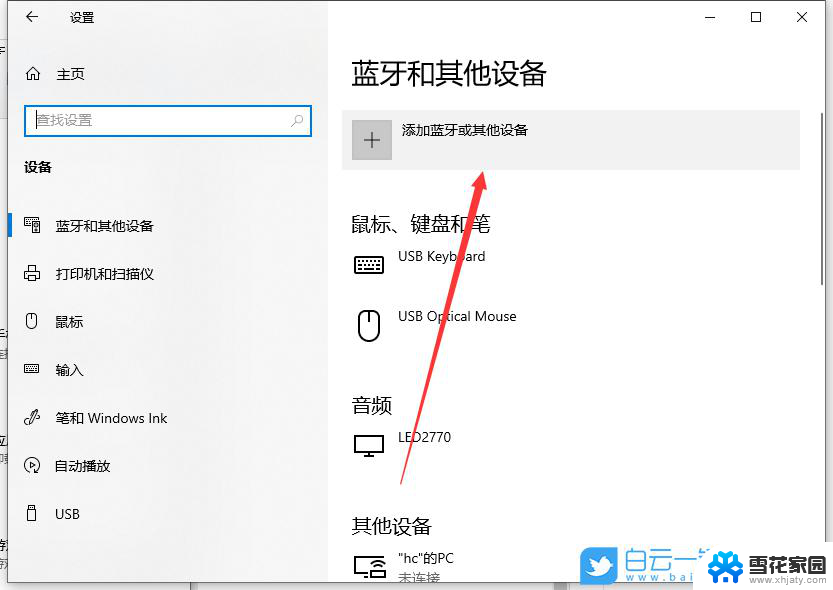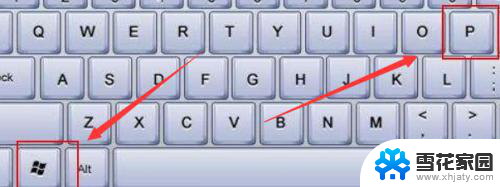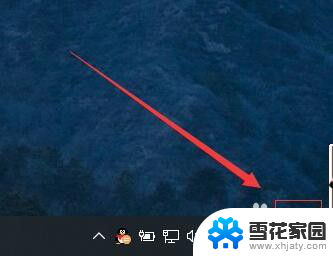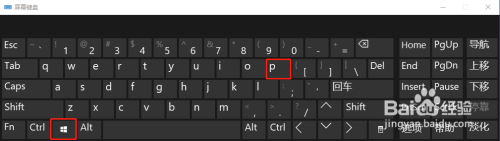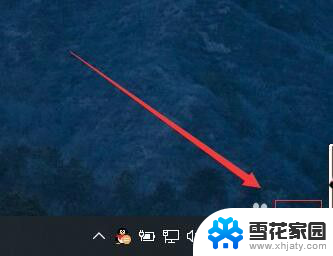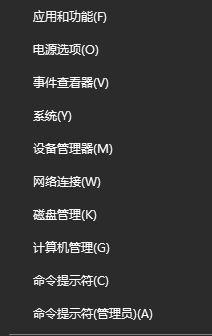win10投影找不到设备 win10投影仪找不到投影到电脑的设置怎么处理
在如今数字化时代,投影仪已经成为许多人在工作和生活中不可或缺的设备之一,有时我们可能会遇到一些问题,比如在使用Win10系统的投影功能时,突然发现投影仪无法找到设备,或者无法将投影显示到电脑上。面对这种情况,我们应该如何处理呢?在本文中我们将探讨一些解决方法,帮助您解决Win10投影找不到设备的问题。
win10投影仪找不到投影到这台电脑的设置怎么办
1.确保 Windows 设备支持 Miracast,方法是查看设备随附的信息或转到制造商的网站。
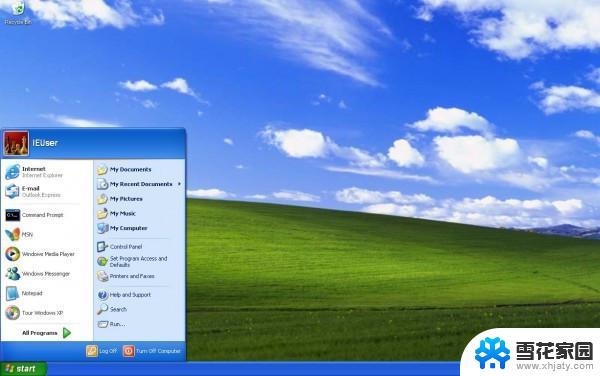
2.确保你要投影的电脑支持Miracast、已将其打开并且已接通电源。 若要查看它是否支持 Miracast,请打开“连接”应用。
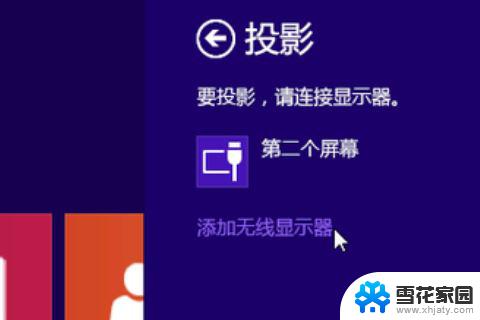
3.操作方法如下:转到 “开始” (Windows 徽标“开始”按钮) ,输入(键入)“连接”。然后从结果列表中选择“连接” 。 该应用会在它不支持 Miracast 时通知你。 确保 WLAN 已打开。
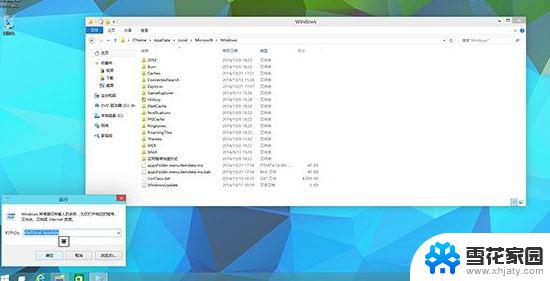
4.在要尝试投影的电脑上,转到“设置”(齿轮形状的“设置”图标) >“系统”>“投影到这台电脑”,然后确保它已设置为可发现。 如果你尝试了所有这些方法,但没有任何效果,请尝试重启电脑。
以上就是win10投影找不到设备的全部内容,还有不懂的用户可以根据小编的方法来操作,希望能够帮助到大家。